5 façons simples de contourner le temps d'écran (iOS 26 inclus)
De nos jours, de plus en plus de parents s'inquiètent de l'utilisation accrue de l'iPhone par leurs enfants. Ainsi, ils veulent limiter le temps que les enfants passent à discuter, regarder des vidéos en ligne, naviguer sur les réseaux sociaux, jouer à des jeux, etc. Apple a introduit une nouvelle fonctionnalité appelée "Temps d'écran". qui peut limiter l'utilisation du temps et des fonctionnalités spécifiques depuis iOS 12.
Screen Time offre aux parents un moyen simple et efficace de contrôler et de limiter l'appareil iOS des enfants. Cependant, dans certains cas, vous devez ajuster ou déverrouiller les limites de temps d'écran, que vous soyez un parent ou un enfant. Savez-vous comment contourner le temps d'écran?
Vous pouvez facilement désactiver ou contourner les limites de temps d'écran si vous connaissez le mot de passe. Que faire si vous oubliez le mot de passe Screen Time? Ici, dans cet article, nous aimons partager 2 méthodes simples pour désactiver ou briser les limites de temps d'écran sans mot de passe.
CONTENU DE LA PAGE :
- Méthode 1. Réinitialiser le code d'accès de l'écran sur votre propre iPhone
- Méthode 2. Comment pirater le temps d'écran sans mot de passe en tant qu'enfant à des fins professionnelles
- Méthode 3. Comment contourner le temps d'écran via l'identifiant Apple
- Méthode 4. Comment contourner le temps d'écran à l'aide de Siri et de Messages
- Méthode 5. Comment contourner le temps d'écran avec la réinitialisation d'usine
Méthode 1. Réinitialiser le code d'accès de l'écran sur votre propre iPhone
Cette méthode vous montre comment contourner le temps d'écran en réinitialisant votre code d'accès à l'écran si vous l'oubliez régulièrement sur votre propre iPhone. Vous devez connaître l'identifiant Apple et le mot de passe pour le réinitialiser. De plus, si vous êtes un enfant dans un groupe familial, cette méthode ne vous convient pas non plus.
Voyons comment contourner le temps d'écran sur iPhone.
Étape 1 : Ouvrez le Paramètres app sur votre iPhone et appuyez sur "Temps d'écran"..
Étape 2 : Sur le "Temps d'écran". écran, faites défiler vers le bas, appuyez sur Changer le code d'accès au temps d'écran, puis cliquez à nouveau pour confirmer.

Étape 3 : Il vous sera demandé de saisir votre ancien code d'accès Temps d'écran. Si vous l'oubliez, cliquez sur Oublier le mot de passe.
Étape 4 : Saisissez votre identifiant Apple et votre mot de passe, puis définissez un nouveau code d’accès Temps d’écran.

Méthode 2. Comment pirater le temps d'écran sans mot de passe en tant qu'enfant à des fins professionnelles
Si vous ne connaissez pas le mot de passe de Screen Time, vous pouvez également vous fier à un outil professionnel pour supprimer le mot de passe, puis ajuster les paramètres de Screen Time. Pour effacer le mot de passe de Screen Time, vous pouvez essayer le puissant outil de suppression de mot de passe de Screen Time, Déverrouilleur iOS. iOS Unlocker a la capacité de contourner le temps d'écran en quelques clics.
Pirater le temps passé devant un écran de manière professionnelle dès l'enfance
- Un seul clic pour contourner le temps d'écran sur iPhone, iPad ou iPod touch.
- Piratez le temps d'écran à l'insu des parents.
- Contournez ou déverrouillez le mot de passe des restrictions lorsque vous oubliez le mot de passe Screen Time.
- Supprimez tout mot de passe, y compris 4 chiffres, 6 chiffres, Face ID et Touch ID et plus encore.
- Prend en charge tous les appareils iOS populaires comme l'iPhone/iPad/iPod et les versions iOS comme iOS 26/18/17/16.
Téléchargement sécurisé
Téléchargement sécurisé

Étape 1 : Lorsque vous souhaitez contourner le temps d'écran, vous devez d'abord télécharger et installer gratuitement ce déverrouillage iOS sur votre ordinateur. Il vous permet de déverrouiller les limites de temps d'écran sur PC Windows et Mac. Assurez-vous de télécharger la bonne version en fonction de votre système.
Étape 2 : Lorsque vous entrez dans la fenêtre d'accueil, vous pouvez voir un "Temps d'écran". option offerte là-bas. Choisissez-le pour contourner et désactiver divers paramètres de temps d'écran sur votre iPhone.
Étape 3 : Connectez-y votre appareil iOS avec un câble USB Lightning. Pour aider l'ordinateur à reconnaître rapidement votre iPhone, vous devez appuyer ici Confiance sur l'écran de l'appareil. Cliquez ensuite sur le Start pour supprimer le code d'accès Screen Time ou le code d'accès Restrictions.

Si votre iPhone exécute iOS 12 ou une version ultérieure, iOS Unlocker commencera automatiquement à supprimer l'heure d'écran. Il faudra plusieurs minutes pour contourner le mot de passe Screen Time. Ici, vous feriez mieux de mettre à jour iOS si vous utilisez une ancienne version comme iOS 11.
Étape 4 : Lorsque toute la suppression est terminée, vous pouvez cliquer sur le OK bouton pour terminer le processus. Après cela, le mot de passe Screen Time d'origine et divers paramètres, y compris les contrôles parentaux, seront supprimés. Vous pouvez à nouveau revenir à la fonction Temps d'écran et personnaliser divers paramètres.
Ensuite, vous pouvez désactiver le mot de passe Screen Time ou réinitialiser le code de restriction pour utiliser le temps d'écran par vous-même.
Méthode 3. Comment contourner le temps d'écran via l'identifiant Apple
Nos parents nous ont fixé un temps limité via le groupe familial Apple. Par conséquent, en tant qu'enfant, nous pouvons nous déconnecter de l'identifiant Apple pour contourner le temps d'écran. Mais dans ce cas, nous ne pouvons normalement pas télécharger d'applications ni profiter d'autres services. Nous pouvons télécharger des applications et utiliser d'autres services lorsque nous nous connectons à l'identifiant Apple et nous en déconnecter lorsque nous n'en avons pas besoin. Vous pouvez également créer un nouvel identifiant Apple.
Voyons comment contourner la limite de temps d'écran.
Étape 1 : Ouvrez le Paramètres application sur votre iPhone et appuyez sur le nom de votre iPhone.
Étape 2 : Faites défiler vers le bas et appuyez sur Signez En dehors.
Étape 3 : Appuyez ensuite sur Se déconnecter d'iCloud afin que vous puissiez conserver les données de votre iPhone.
Étape 4 : Saisissez votre propre identifiant Apple et déconnectez-vous.

Méthode 4. Comment contourner le temps d'écran à l'aide de Siri et de Messages
Nous utilisons des astuces pour réduire le temps passé devant un écran, car nous voulons passer plus de temps sur nos iPhones. Mais saviez-vous qu'il existe des méthodes pour envoyer des messages, regarder des vidéos et parcourir les sites Web Safari sans contourner le temps passé devant un écran ? Voici quelques-unes de ces méthodes.
1. Utilisez les contacts pour envoyer des messages
Lorsque l'application Messages est restreinte et que vous ne savez pas comment contourner le code d'accès Temps d'écran, vous pouvez ouvrir l'application Contacts et envoyer des messages à un contact. La fonctionnalité Messages sera alors disponible sur l'application Contacts. Il vous suffit de trouver le contact que vous souhaitez contacter, d'appuyer sur Message et de lui parler.

2. Pirater des messages avec Siri
When the Messages Si l'application est interdite, Siri peut vous aider à utiliser à nouveau Messages. Il vous suffit d'appeler Siri et de lui demander d'envoyer un SMS à votre contact lorsque vous ne savez pas comment contourner le temps d'écran. Mais gardez à l'esprit que vos parents peuvent bloquer cette méthode via Siri & Dictation.
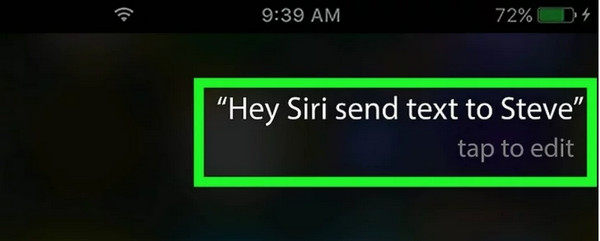
3. Ignorer la limite pour aujourd'hui
Lorsque votre temps libre est écoulé, vous pouvez toujours appuyer sur le Ignorer la limite pour aujourd'hui pour prolonger le temps libre sur votre iPhone lorsque vous ne savez pas comment contourner le code d'accès Screen Time sans identifiant Apple. Cependant, le gestionnaire de Screen Time sur votre iPhone peut désactiver cette fonctionnalité à tout moment.
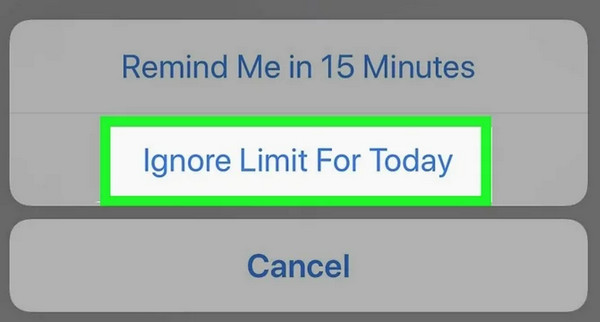
4. Changer le fuseau horaire
Vous pouvez modifier le fuseau horaire sur votre iPhone pour prolonger la durée du temps libre lorsque vous ne pouvez pas contourner le temps d'écran. Vous devez vous assurer que la personne qui définit le temps d'écran ne restreint pas le service de localisation.
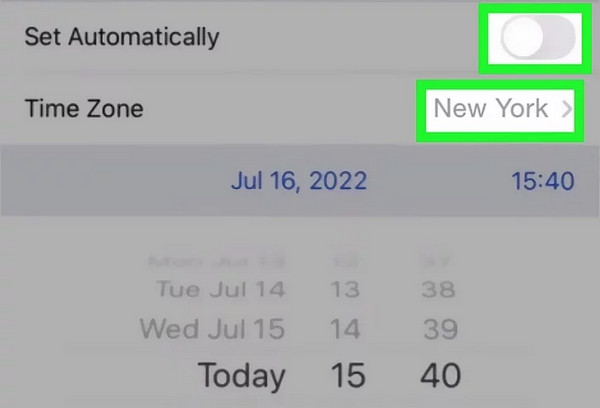
Méthode 5. Comment contourner le temps d'écran avec la réinitialisation d'usine
Le guide suivant vous montrera comment réinitialiser votre appareil iOS aux paramètres d'usine pour supprimer les limites de temps d'écran et divers contrôles parentaux. Nous prenons l'iPhone comme exemple pour vous montrer comment contourner le temps d'écran sans identifiant Apple.
Étape 1 : Allumez votre iPhone et ouvrez le Paramètres app. Faites défiler vers le bas pour trouver et appuyez sur le Général .
Étape 2 : Choisissez le Réinitialiser option en bas pour accéder à l'interface principale de Reset.
Étape 3 : Appuyez sur le Effacer contenu et réglages pour effectuer une réinitialisation d'usine sur l'iPhone. Cette opération supprimera tous les paramètres, y compris les limites de temps d'écran sur votre appareil iOS. Mais elle effacera également toutes les données de votre iPhone. Vous devez donc sauvegarder l'iPhone avant la réinitialisation de votre iPhone.
Étape 4 : Lorsque le processus de réinitialisation est terminé, votre iPhone redémarrera de lui-même. Après cela, vous pouvez restaurer certaines données iOS précieuses via une sauvegarde iCloud appropriée créée avant les limites de temps d'écran.

Conclusion
Nous avons principalement parlé de comment contourner le temps d'écran dans cet article. Lorsque vous souhaitez ajuster différentes limites de temps d'écran ou contourner le temps d'écran sans mot de passe, vous pouvez choisir votre méthode préférée pour le faire. Apeaksoft iOS Unlocker vous permet de pirater Screen Time sans que vos parents le sachent. Si vous avez encore des questions sur la façon de désactiver les limites de Screen Time, vous pouvez nous laisser un message dans le commentaire ou nous contacter directement.
Articles Relatifs
Mot de passe de restrictions oublié sur iPhone / iPad? Des solutions simples et efficaces 5 sont proposées pour vous aider à réinitialiser ou à récupérer rapidement un code secret de restrictions oubliées.
Si vous recherchez un déverrouillage pour iPhone, vous avez de la chance puisque cet article passe en revue les 10 meilleures applications pour vous aider à déverrouiller rapidement votre appareil.
Vous pouvez consulter cet article pour découvrir des méthodes détaillées pour réinitialiser/restaurer le mot de passe des restrictions sur votre iPad même si vous l'avez oublié.
Si votre iPhone ou iPad est verrouillé par votre ancienne école ou entreprise, vous pouvez suivre notre guide étape par étape pour contourner facilement MDM.

